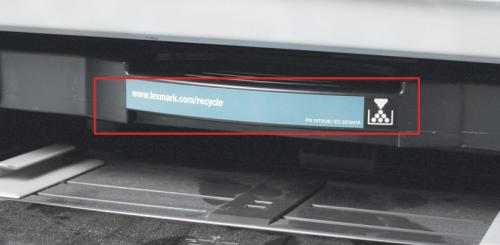|
Co będzie potrzebne
|
- ręcznik
- odkurzacz
- szczoteczka do zębów
- dwie bawełniane ściereczki
- woda z mydłem
- pianka do plastików
|
Podczas normalnej eksploatacji drukarki nie tylko obudowa, ale również mechanizmy urządzenia ulegają zabrudzeniu. We wnętrzu drukarki gromadzi się kurz dostający się przez szczeliny podajnika i odbiornika papieru, pył celulozowy z arkuszy, strzępki papieru i toner. Zanieczyszczenia dostają się pomiędzy trybiki drukarki, oblepiają też wałki transportujące. Wynikiem zabrudzenia wnętrza drukarki są problemy z pobieraniem papieru i zakleszczanie się arkuszy wewnątrz urządzenia. Regularnie konserwując drukarkę, oszczędzasz zarówno czas, jak i pieniądze, wydłużasz jej żywotność i zmniejszasz ryzyko wystąpienia usterek. W artykule pokażemy, jak czyścić drukarkę, by długo pozostała w dobrej kondycji.
Odkurzanie wnętrza drukarki laserowej
Na początek wyczyścimy komorę kartridża drukarki laserowej. To w niej gromadzi się brud utrudniający przewijanie papieru przeznaczonego do zadrukowania. Przy mocnym zabrudzeniu rolki transportujące dodatkowo brudzą wszystkie zadrukowane arkusze (pojawiają się na nich pionowe linie).
W drugim warsztacie pokażemy, jak czyścić rolkę mechanizmu transportującego. Jeśli ten element zostanie zbyt mocno zabrudzony, pobieranie i transportowanie papieru będzie bardzo utrudnione. Arkusze papieru będą się zakleszczały we wnętrzu drukarki.
Pielęgnacja komory kartridża
1
Wyłącz drukarkę i odłącz ją od prądu. Odłącz też od niej przewód komunikacyjny łączący ją z komputerem. Z podajnika papieru usuń niezadrukowane arkusze. Drukarkę postaw w takim miejscu, by światło dobrze oświetlało jej wnętrze.
2
Otwórz klapę drukarki, przez którą wymienia się pojemnik z tonerem. W tym celu odszukaj zagłębienie na klapie, w które będziesz mógł włożyć palce. Jeśli go nie ma, poszukaj przycisku zwalniającego blokadę pokrywy.
Naciśnij go i odciągnij klapę w swoim kierunku.

3
Teraz będziesz musiał wyjąć kartridż z tonerem z drukarki. Poszukaj uchwytu do wyciągania kartridża.
Kartridż z tonerem często jest dodatkowo oznaczony specjalną ikoną.
W niektórych konstrukcjach niezbędne będzie naciśnięcie przycisku lub dźwigni zwalniającej zaczepy kartridża. Są one zwykle wykonane z plastiku o intensywnym kolorze.
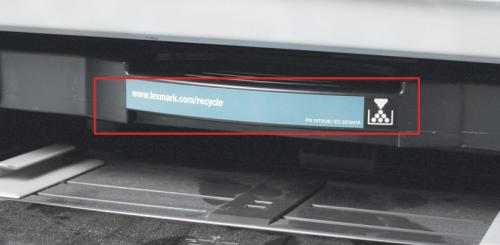
4
Po zwolnieniu zaczepów mocno pociągnij kartridż do siebie. Niekiedy bęben drukujący jest zintegrowany z kartridżem zawierającym toner, a czasem są to dwa lub trzy oddzielne elementy.
Przed czyszczeniem wnętrza będziesz musiał te elementy wyjąć. Jeśli nie wiesz, gdzie ich szukać, posłuż się instrukcją obsługi umieszczaną na wewnętrznej stronie klapy drukarki lub instrukcją dołączoną do urządzenia.